Garmin zūmo 450 User manual [nl]

Gebruikershandleiding
zumo
™
400/450
de persoonlijke motornavigator
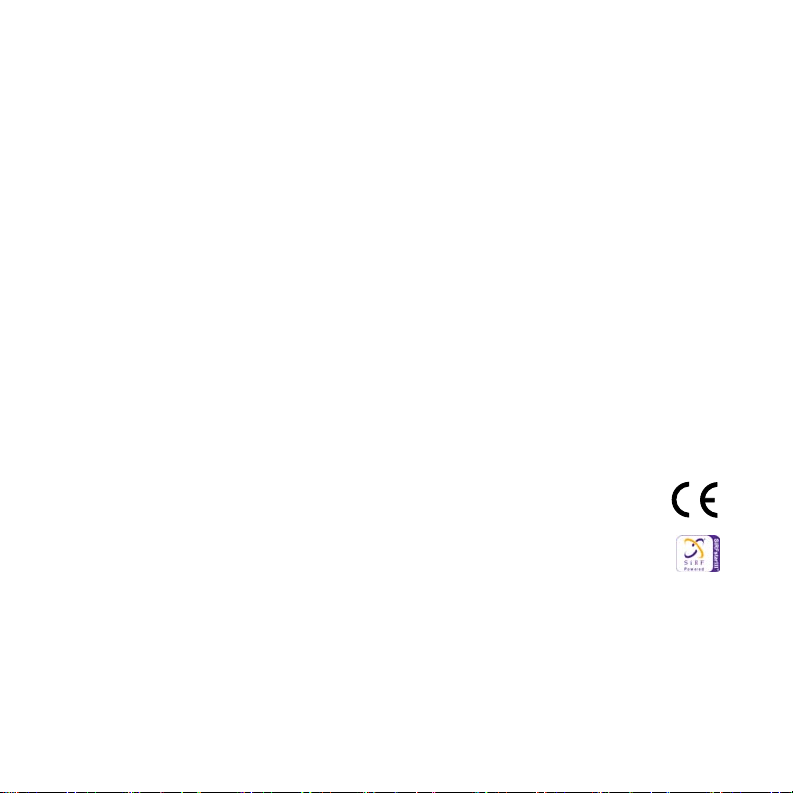
© 2006–2007 Garmin Ltd. of haar dochtermaatschappijen
Garmin International, Inc.
1200 East 151st Street,
Olathe, Kansas 66062, VS
Tel.: +1 913/397.8200 of 800/800.1020
Fax: + 1 913/397 8282
Alle rechten voorbehouden. Behoudens voor zover uitdrukkelijk hierin voorzien, mag geen enkel deel van deze handleiding
worden vermenigvuldigd, gekopieerd, overgedragen, verspreid, gedownload of opgeslagen in enig opslagmedium voor enig
doel zonder vooraf de uitdrukkelijke schriftelijke toestemming van Garmin te hebben verkregen. Garmin verleent hierbij
toestemming voor het downloaden naar een harde schijf of ander elektronisch opslagmedium van een enkele kopie van
deze handleiding of van elke herziene versie van deze handleiding voor het bekijken en afdrukken van een enkele kopie van
deze handleiding of van elke herziene versie van deze handleiding, mits deze elektronische of afgedrukte kopie van deze
handleiding de volledige tekst van deze copyright-bepaling bevat en gesteld dat onrechtmatige commerciële verspreiding van
deze handleiding of van elke herziene versie van deze handleiding uitdrukkelijk is verboden.
Informatie in dit document kan zonder voorafgaande kennisgeving worden gewijzigd. Garmin behoudt zich het recht voor om
haar producten te wijzigen of verbeteren en om wijzigingen aan te brengen in de inhoud zonder de verplichting personen of
organisaties over dergelijke wijzigingen of verbeteringen te informeren. Bezoek de website van Garmin
(www.garmin.com) voor de nieuwste updates en aanvullende informatie over het gebruik en de werking van dit product en
andere Garmin-producten.
Garmin® is een handelsmerk van Garmin Ltd. of haar dochtermaatschappijen en is geregistreerd in de Verenigde
Staten en andere landen. zūmo™, MapSource®, MyGarmin™, Garmin Travel Guide™, Garmin TourGuide™ en
Garmin Lock™ zijn handelsmerken van Garmin Ltd. of haar dochtermaatschappijen. Deze handelsmerken mogen
niet worden gebruikt zonder de uitdrukkelijke toestemming van Garmin.
Windows® is een geregistreerd handelsmerk van Microsoft Corporation in de Verenigde Staten en/of andere landen.
Mac® en iTunes® zijn geregistreerde handelsmerken van Apple Computer, Inc. Het Winamp-handelsmerk is het
eigendom van Nullsoft, Inc. en haar moedermaatschappij, America Online, Inc. SiRF®, SiRFstar® en het SiRF-logo zijn
geregistreerde handelsmerken van SiRF Technology, Inc. SiRFstarIII™ en SiRF Powered™ zijn handelsmerken van SiRF
Technology, Inc. Google™ en Google Earth™ zijn handelsmerken van Google Inc. RDS-TMC Trafc Information Services
France © ViaMichelin 2006. Overige handelsmerken en merknamen zijn het eigendom van hun respectieve eigenaars.
Garmin (Europe) Ltd.
Liberty House Hounsdown Business
Park, Southampton, Hampshire,
SO40 9RB, VK
Tel.: +44 (0) 870.8501241
(buiten het VK) of
0808 2380000 (alleen VK)
Fax: +44 (0)870.8501251
Garmin Corporation
Nee. 68, Jangshu 2nd Road,
Shijr, Taipei County, Taiwan
Tel.: +886/2.2642.9199
Fax: +886/2.2642.9099
Januari 2007 Onderdeelnummer 190-00778-35 herziene versie A

Voorwoord
Hartelijk dank dat u een Garmin® zūmo™ hebt
aangeschaft
Neem in Europa contact op met Garmin (Europe)
Ltd. op telefoonnummer +44 (0) 870.8501241
(buiten het VK) of 0808 2380000 (alleen VK).
myGarmin™
Uitleg van de handleiding
Wanneer u wordt gevraagd ergens op te tikken,
raakt u met uw vinger een item op het scherm
aan. Er bevinden zich pijlen (>) in de tekst. De
pijlen geven aan dat u een reeks items dient aan te
raken. Als u bijvoorbeeld „tik op Waar naartoe
> Favorieten” leest, tikt u eerst op de knop Waar
naartoe en vervolgens op de knop Favorieten.
Contact met Garmin opnemen
Neem contact op met Garmin als u tijdens het
gebruik van de zūmo vragen hebt. Neem in de
VS contact op met Garmin Product Support op
telefoonnummer: 913/397.8200 of 800/800.1020,
van maandag tot en met vrijdag, 8.00 tot 17.00
Central Time; of ga naar
www.garmin.com/support en klik op Product
Support (Productondersteuning).
Ga naar http://my.garmin.com voor de nieuwste
services voor uw Garmin-producten. Op de
myGarmin-website kunt u het volgende doen:
• Registreer uw Garmin-eenheid.
• Een abonnement nemen op onlineservices
• Optionele kaarten ontgrendelen.
Kijk regelmatig op myGarmin voor de nieuwste
Garmin-productservices.
Informatie over Google Earth™
Ga naar http://earth.google.com om de toepassing
Google Earth te downloaden. Als u Google Earth
op uw computer hebt geïnstalleerd, kunt u in
MapSource® opgeslagen waypoints, tracks en
routes weergeven. Selecteer in het menu Beeld
Weergave in Google Earth.
Voorwoord
voor itspaalinformatie (zie pagina 42).
Gebruikershandleiding zūmo 400/450 i
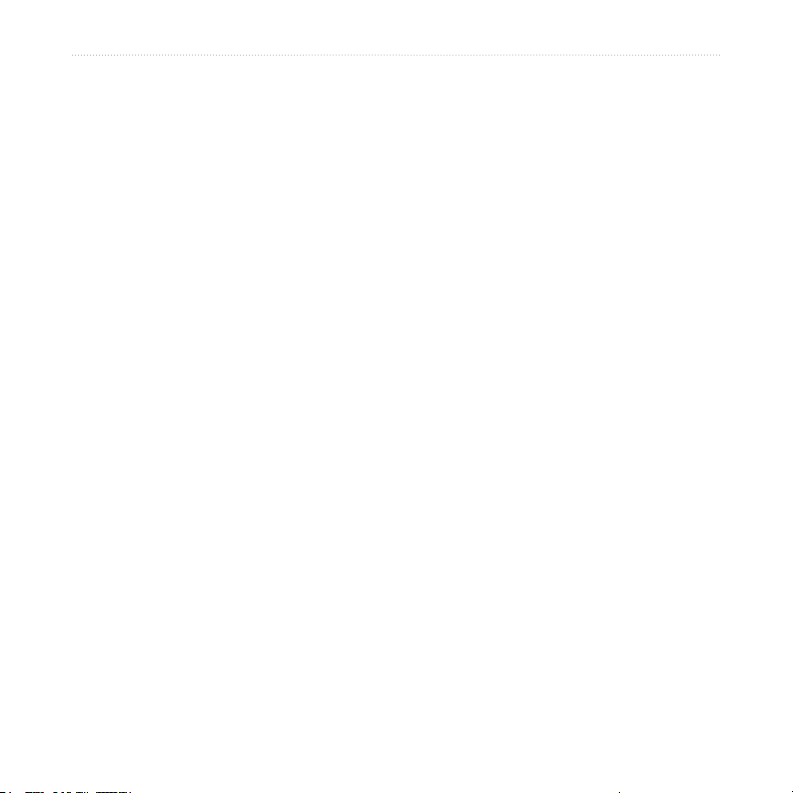
Voorwoord
Voorwoord .......................................i
Uitleg van de handleiding .................. i
Contact met Garmin opnemen .......... i
myGarmin .......................................... i
Informatie over Google Earth ............ i
Belangrijke informatie ...................... iv
Aan de slag ....................................1
Uw zūmo bekijken ............................1
Snelkoppelingen ...............................2
Tips en snelkoppelingen
voor de zūmo ...............................2
Het volume aanpassen .....................2
De helderheid aanpassen ................2
De zūmo op uw motor monteren ......3
De zūmo congureren ......................7
Satellieten zoeken ............................7
De zūmo gebruiken ..........................7
Uw bestemming vinden ...................8
Uw route volgen ...............................9
Een stop toevoegen aan uw route ....9
Een omweg toevoegen ...................10
De route stoppen ............................10
Een betere route volgen ................. 10
De zūmo vergrendelen ...................10
Waar naartoe ................................ 11
Een adres vinden ...........................11
Opties voor de pagina Ga ..............12
Naar huis ........................................12
Speciale punten zoeken ................. 12
Recent gevonden locaties ..............14
Favorieten ......................................14
Een opgeslagen route maken ........16
Een locatie zoeken met
behulp van de kaart ...................18
Coördinaten invoeren .....................19
Uw zoekopdracht uitbreiden ...........19
De hoofdpagina’s gebruiken ......20
Kaartpagina ....................................20
Reisinformatiepagina ......................21
Pagina Lijst met afslagen ...............22
Pagina Volgende afslag ..................22
Verkeersinformatie ......................23
Verkeerssituaties weergeven .........23
Verkeer vermijden ..........................23
Verkeersabonnement kopen ..........24
Bestanden beheren
op uw zūmo .................................. 25
Ondersteunde bestandstypen ........25
Zūmo-bestanden verwijderen .........27
ii Gebruikershandleiding zūmo 400/450
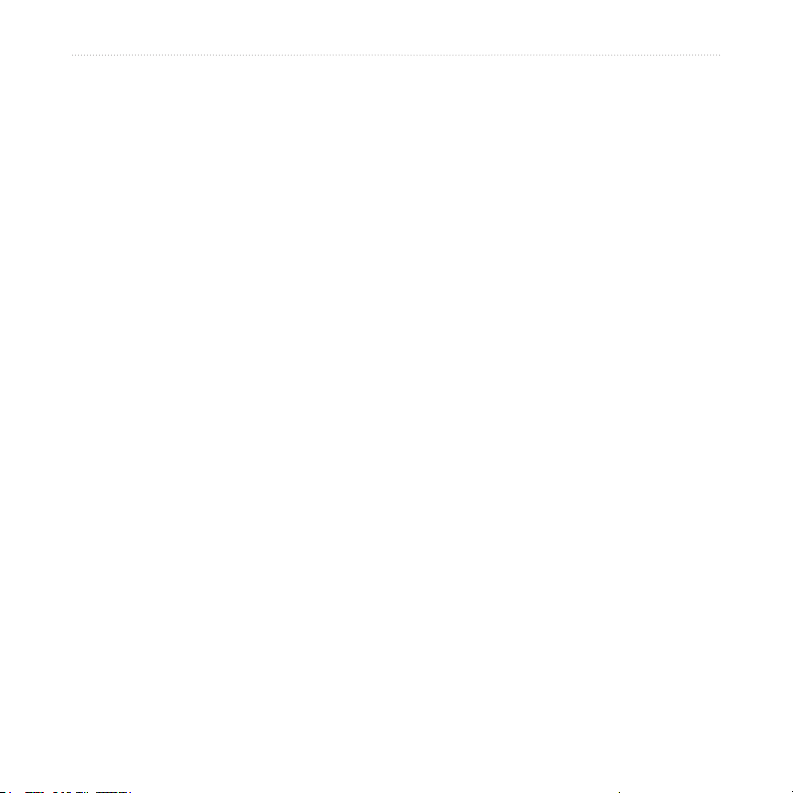
Voorwoord
De mediaspeler gebruiken .......... 28
Luisteren naar MP3-bestanden ..... 28
De zūmo aanpassen ....................30
De kaartinstellingen wijzigen ..........30
De systeeminstellingen wijzigen .....31
De zūmo lokaliseren .......................32
Gebruikersgegevens beheren ........ 33
De navigatie-instellingen
wijzigen ......................................34
De weergave aanpassen ................35
Het toetsenbord wijzigen ................35
Verkeersinstellingen beheren .........36
Alle instellingen herstellen ..............36
Alle gebruikersgegevens
wissen .......................................36
Appendix ......................................37
Audio-opties van de zūmo ..............37
De zūmo opladen ...........................37
Accessoire voor montage
in de auto ..................................37
De zūmo-software bijwerken ..........39
Aanvullende kaartgegevens
aanschaffen en laden ................40
Optionele accessoires ....................40
Batterijgegevens ............................44
Een externe antenne gebruiken .....45
Informatie over
GPS-satellietsignalen ................45
Specicaties ...................................46
Problemen met de zūmo
oplossen ....................................47
Problemen met de
USB-interface oplossen .............48
Index .............................................50
Gebruikershandleiding zūmo 400/450 iii
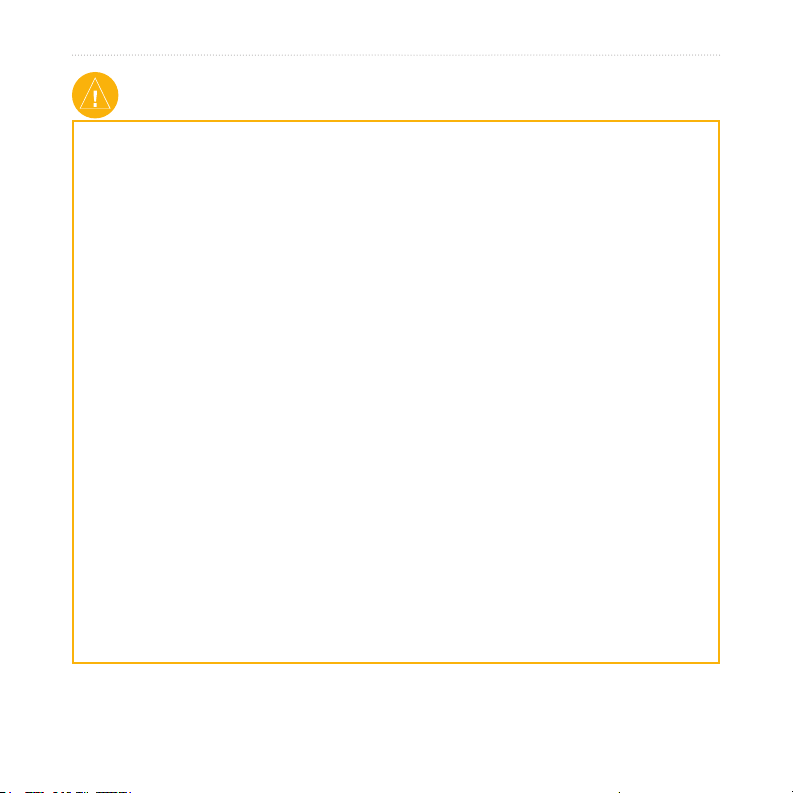
Voorwoord
Belangrijke informatie
Raadpleeg de gids met belangrijke veiligheids- en productinformatie voor productwaarschuwingen en
juridische informatie.
Tips voor het beschermen van uw zūmo
• Draag en bewaar uw zūmo in de meegeleverde draagtas (alleen bij de zūmo 450).
• Bewaar
• Hoewel u het aanraakscherm ook kunt bedienen met een PDA stylus, moet u dat nooit doen als u
• Voorkom dat het apparaat valt en gebruik het niet in een omgeving met sterke schokken of
• Om diefstal te voorkomen, raden we u aan de zūmo en de houder uit het zicht te verwijderen
• Gebruik de
Conformiteitsverklaring
Hierbij verklaart Garmin dat dit product voldoet aan de essentiële vereisten en overige relevante
bepalingen in Richtlijn 1999/5/EG.
Voor de volledige conformiteitsverklaring voor uw Garmin-product verwijzen we u naar de
Garmin-website: www.garmin.com/products/zumo400 of www.garmin.com/products/zumo450.
Klik op Manuals (Handleidingen) en selecteer vervolgens Declaration of Conformity
(Conformiteitsverklaring).
uw zūmo niet op een plaats waar deze langdurig aan extreme temperaturen kan worden
blootgesteld (bijvoorbeeld in de kofferbak van een auto), omdat deze hierdoor permanent kan
worden beschadigd.
een voertuig bestuurt. Gebruik nooit een hard of scherp object om het aanraakscherm te bedienen
omdat het scherm daardoor beschadigd kan raken.
trillingen. De zūmo bevat gevoelige elektronische onderdelen die permanent kunnen worden
beschadigd als deze buiten het normale gebruik van de motor aan overmatige schokken en
trillingen worden blootgesteld.
wanneer u ze niet gebruikt.
Garmin Lock™ functie. Zie pagina 10.
iv Gebruikershandleiding zūmo 400/450
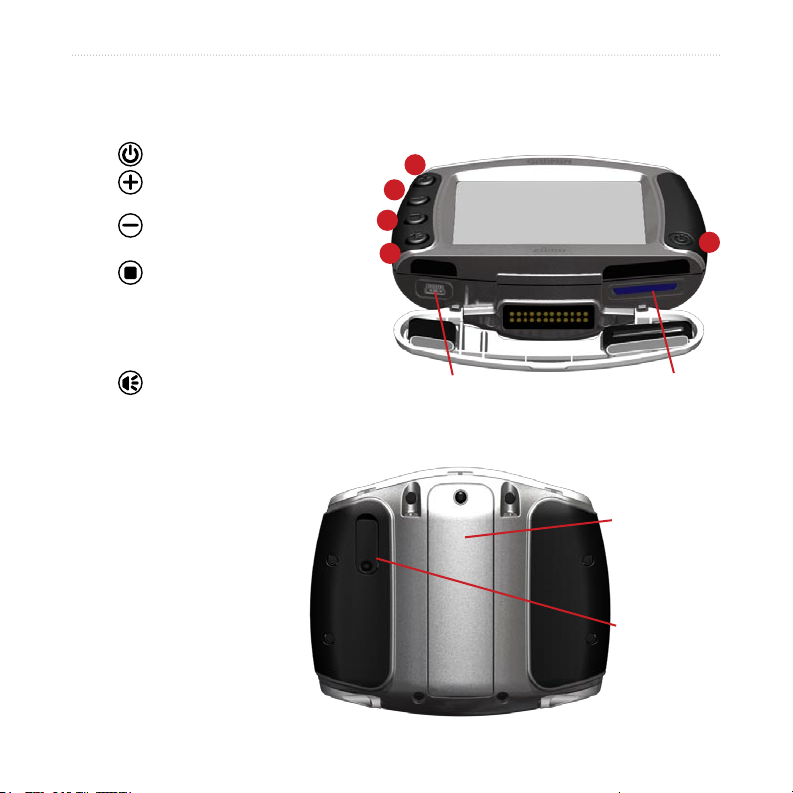
AAn de slAg
Uw zūmo bekijken
A. Power, knop
B. Inzoomen, het volume verhogen of
de helderheid verhogen.
C. Uitzoomen, het volume verlagen of
de helderheid verlagen.
D. De knop Pagina: hiermee kunt
u door de pagina’s van de kaart,
reisinformatie en mediaspeler bladeren.
Ingedrukt houden om de helderheid aan
te passen.
E. De knop Spreken: druk deze in
om het geluidsniveau aan te passen.
Ingedrukt houden om gesproken
aanwijzingen weer te geven.
B
C
D
O
Mini-USB-poort voor netadapter,
modus USB-massaopslag en het
bijwerken van software
AAn de slAg
A
SD-kaartsleuf
Accu
(zie pagina 44)
MCX-connector
onder
beschermkap
(zie pagina 45)
Gebruikershandleiding zūmo 400/450
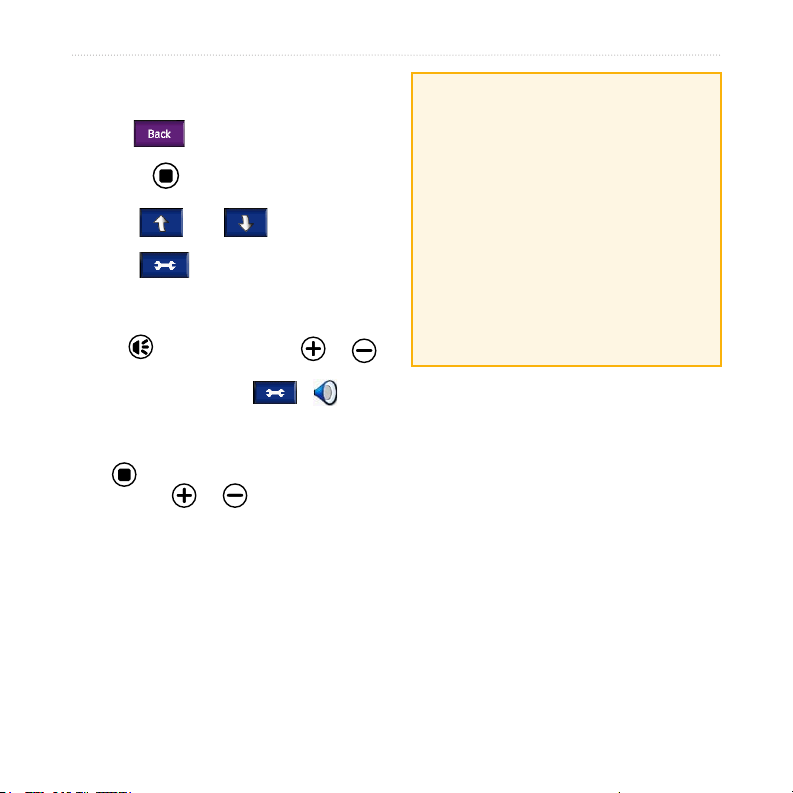
AAn de slAg
Tips en snelkoppelingen voor
de zūmo
• Houd ingedrukt om snel naar de
menupagina terug te keren.
• Druk op
keren.
• Tik op
keuzes.
• Tik op
helderheid, taal en toetsenbord aan te passen.
om naar de kaartpagina terug te
en op voor meer
om instellingen zoals volume,
Het volume aanpassen
Druk op en gebruik vervolgens en
om het volume aan te passen. Voor geavanceerde
volume-instellingen tikt u op >
Volume.
De helderheid aanpassen
Houd ingedrukt en pas de helderheid
vervolgens met en aan. Zie pagina 35
voor extra weergave-instellingen.
Snelkoppelingen
• Een adres zoeken: pagina 11
• De kaartpagina weergeven: pagina 20
• De Garmin Lock™ antidiefstalfunctie
gebruiken: pagina 10
• Luisteren naar MP3-bestanden:
pagina’s 28–29
• Overbrengen van bestanden naar de
zūmo: pagina’s 25–27
• audio-opties van de zūmo: zie pagina 37
• Veelgestelde vragen: pagina 47
Gebruikershandleiding zūmo 400/450
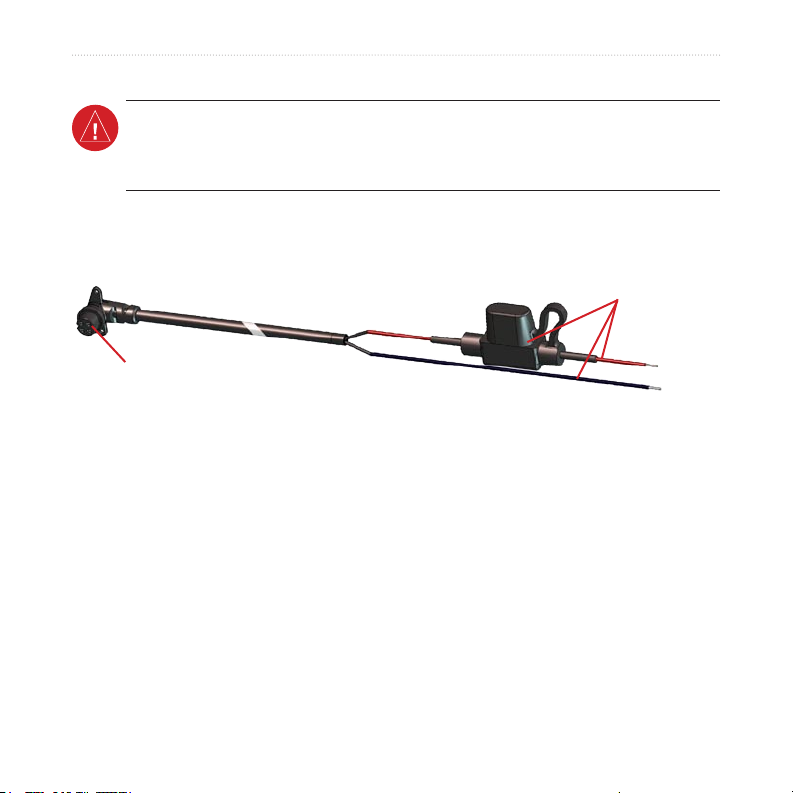
AAn de slAg
De zūmo op uw motor monteren
WAARSCHUWING: De voorwaarden van de garantie van Garmin vereisen dat de
voedingskabel met onbedekte draden wordt aangebracht door ervaren installateurs met de
juiste kennis van elektrische systemen in motorvoertuigen en vaardigheden in het gebruik
van speciale hulpmiddelen of hardware die voor de installatie nodig zijn.
1: Voeding op de houder aansluiten
Selecteer een geschikte en veilige plaats om de zūmo op uw motor te monteren op basis van de
beschikbare voedingsbronnen en veilige kabelgeleiding.
Onbedekte
draden met
draadzekering
voor aansluiting
van de voeding
Stroomconnector
Informatie over het aansluiten van audio
Standaardaansluitingen voor de microfoon (2,5 mm) en audio-uitgang (3,5 mm) bevinden zich aan de
linkerkant van de houder (onder een beschermkap). Houd bij het aansluiten van het audiosysteem op de
zūmo rekening met de trajecten voor de geleiding van de benodigde kabels. Zie pagina 37 voor meer
informatie.
2: Het stuurvoetstuk installeren
De zūmo bevat onderdelen voor twee mogelijke installaties op het stuur. Voor aangepaste houders kan
extra hardware nodig zijn (www.ram-mount.com).
Gebruikershandleiding zūmo 400/450
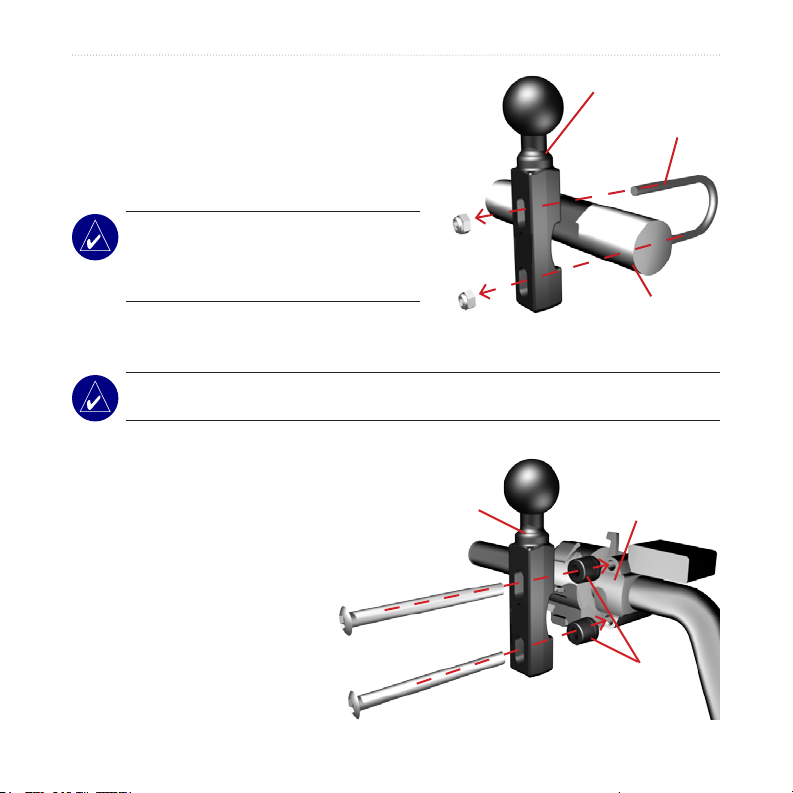
AAn de slAg
A) De U-bout en het stuurvoetstuk
Stuurvoetstuk
installeren:
1. Plaats de U-bout om het stuur en duw de
uiteinden door het stuurvoetstuk.
2. Draai de moeren aan om het voetstuk te
bevestigen. Niet te strak aandraaien.
OPMERKING: Het aanbevolen
aandraaikoppel bedraagt 5,7 Nm. Het
maximale aandraaikoppel mag niet meer dan
9 Nm bedragen.
U-bout
Stuur
B) Het stuurvoetstuk op de klembeugel
van de koppeling/rem installeren:
OPMERKING: Zowel 1/4-inch standaard als M6-bouten zijn inbegrepen. Gebruik bouten
van hetzelfde type als de fabrieksbouten op de klembeugel van de koppeling/rem.
1. Verwijder de twee fabrieksbouten op
de klembeugel van de koppeling/rem.
2. Duw de nieuwe bouten door het
stuurvoetstuk, de afstandsstukken en
de klembeugel.
3. Draai de bouten aan om het voetstuk
te bevestigen.
Stuurvoetstuk
Klembeugel
koppeling/rem
Afstandsstukken
4 Gebruikershandleiding zūmo 400/450
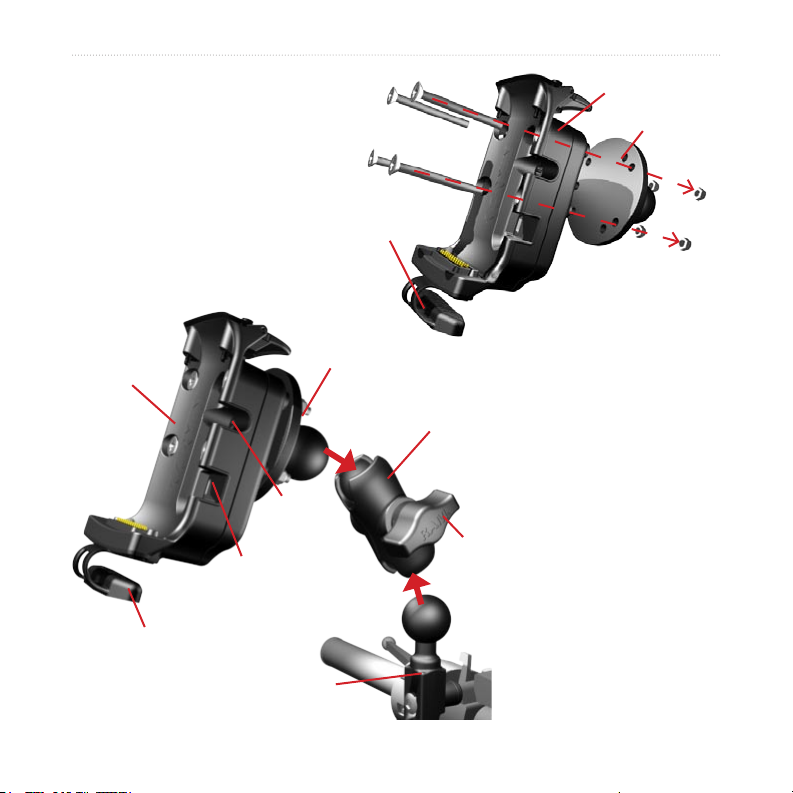
AAn de slAg
3: De grondplaat op de
zūmo-houder bevestigen
1. Gebruik de verzonken bouten van
M4 x 40 mm en de moeren om de
grondplaat op de zūmo-houder te
bevestigen.
2. Draai de moeren aan om de
grondplaat te bevestigen.
Grondplaat
zūmo-houder
Voedings-
aansluiting
Mini-USB-
poort
Beschermkap
Beschermkap
Arm met
dubbele
kogelhouder
zūmo-houder
4: De grondplaat op
het stuurvoetstuk
bevestigen
1. Breng de kogel van het
stuurvoetstuk en de kogel
van de grondplaat in één
lijn met de arm met de
kogelhouders.
2. Haal de knop enigszins aan.
Knop
3. Pas dit aan voor betere
weergave en bediening.
4. Haal de knop aan om de
houder te bevestigen.
Grondplaat
Stuurvoetstuk
Gebruikershandleiding zūmo 400/450 5
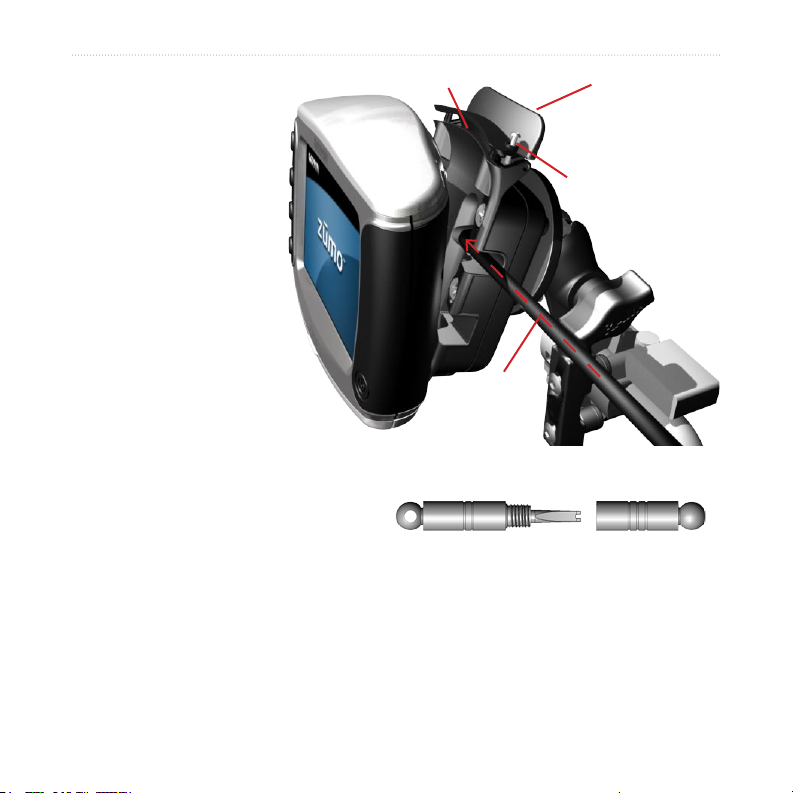
AAn de slAg
5: De zūmo in de
zūmo-houder
houder installeren
1. Sluit de voedingskabel
aan op de zūmo-houder.
Draai de schroeven op de
voedingsconnector aan
voor een betere afdichting.
2. Duw de hendel omhoog.
3. Duw de beschermkap
omlaag en eronder
(magnetisch).
4. Plaats de zūmo in de
houder en duw de hendel
omlaag.
5. Draai de veiligheidsschroef
aan.
Informatie over de
veiligheidsschroevendraaier
Gebruik de veiligheidsschroef om de zūmo
veilig op de houder te bevestigen. U kunt de
schroevendraaier voor eenvoudige toegang aan
uw sleutelring hangen.
Hendel
Veiligheidsschroef
Voedingskabel
Veiligheidsschroevendraaier
Gebruikershandleiding zūmo 400/450
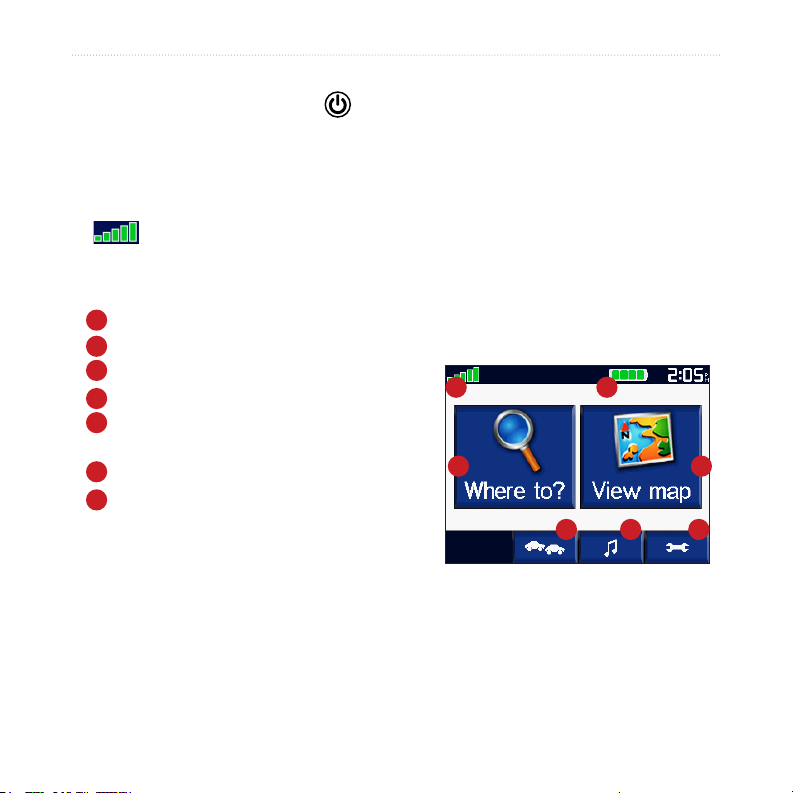
AAn de slAg
De zūmo congureren
Als u de zūmo wilt inschakelen, houdt u ingedrukt. Volg de instructies op het scherm om de zūmo
te congureren.
Satellieten zoeken
Ga naar een open plek buiten een parkeergarage en uit de buurt van hoge gebouwen. Schakel de zūmo in.
Het zoeken van satellietsignalen kan enkele minuten duren.
De balken geven de GPS-satellietsterkte aan. Als de balken groen zijn, ontvangt de zūmo
satellietsignalen en kunt u met de navigatie beginnen.
De zūmo gebruiken
Geeft de satellietsterkte weer.
A
Geeft de batterijstatus weer.
B
C
Tik hierop om een bestemming te zoeken.
Tik hierop voor weergave van de kaartpagina.
D
E
Tik hierop voor weergave van verkeerssituaties
(vereist een ontvanger en abonnement).
Tik hierop om de mediaspeler te openen.
F
Tik hierop om de instellingen van de zūmo aan te
G
passen.
A
B
C D
E F G
Gebruikershandleiding zūmo 400/450
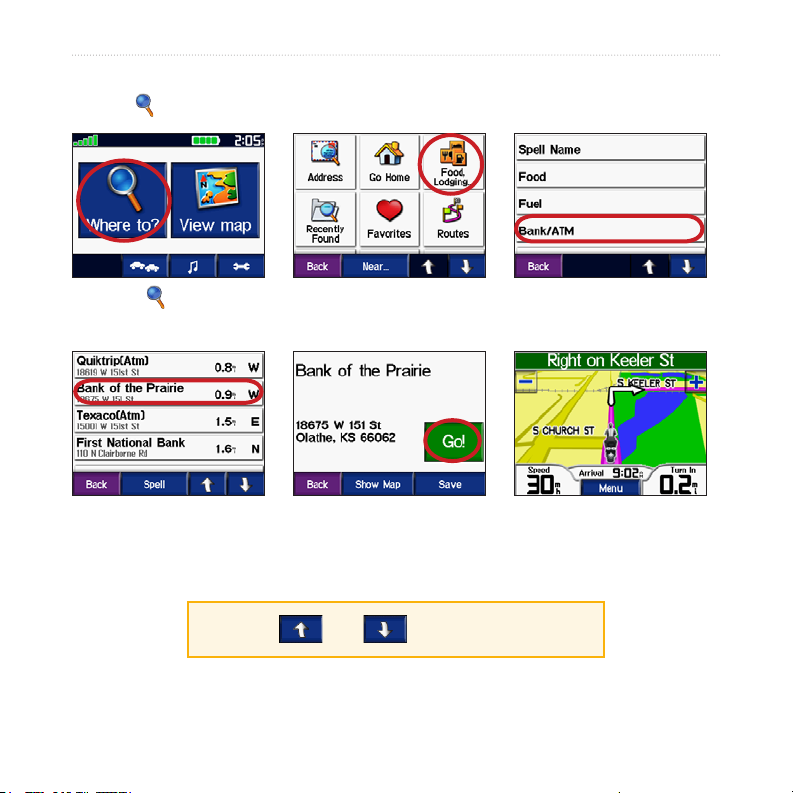
AAn de slAg
Uw bestemming vinden
Het menu Waar naartoe heeft een aantal categorieën die u kunt gebruiken bij het zoeken naar locaties.
Tik op Waar naartoe
Select een categorie. Geniet van de reis!
➍
TIP: Tik op en op voor meer keuzes.
Gebruikershandleiding zūmo 400/450
Selecteer een categorie.
➋➊
Tik op OK.
➎
Selecteer een
➌
subcategorie.
➏
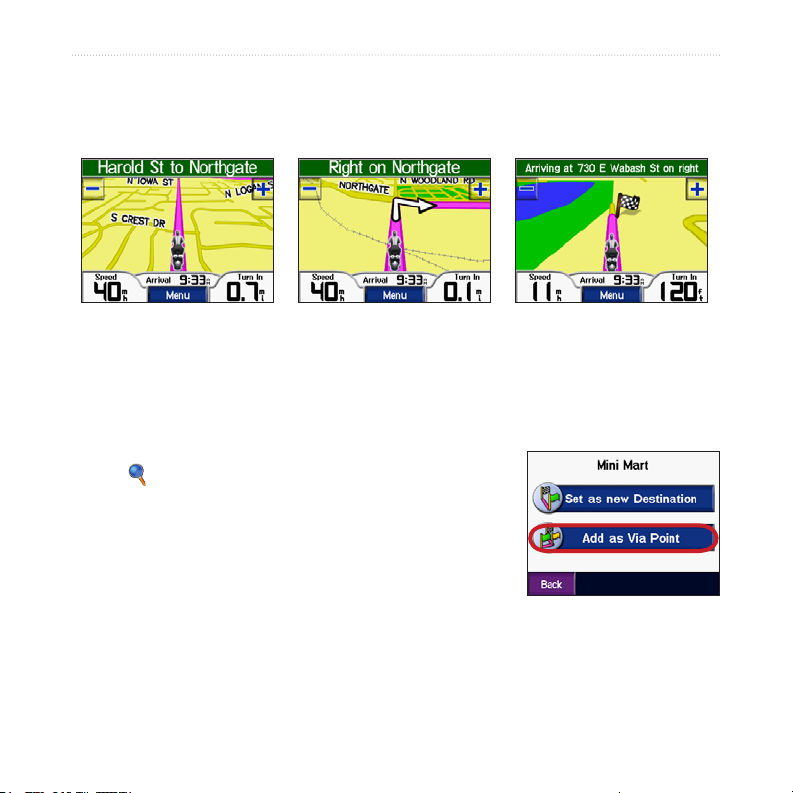
AAn de slAg
Uw route volgen
Tijdens uw reis leidt de zūmo u naar uw bestemming met gesproken berichten, pijlen op de kaart en
instructies boven in de kaartpagina. Als u van de oorspronkelijke route afwijkt, dan berekent de zūmo de
route opnieuw en krijgt u nieuwe instructies voor de route.
paarskleurige lijn.
Volg de pijlen wanneer u afslaat.Uw route is gemarkeerd met een
Uw bestemming wordt
aangegeven met een geruite vlag.
Een stop toevoegen aan uw route
U kunt een stop toevoegen aan uw route. De zūmo geeft een routebeschrijving naar de stopplek en vervolgens
naar uw eindbestemming.
1. Terwijl een route actief is, tikt u op Menu op de kaartpagina en tikt
u op Waar naartoe
2. Zoek de extra stopplaats.
3. Tik op
4. Tik op
Gebruikershandleiding zūmo 400/450
Ga.
Voeg toe als via-punt om deze stop toe te voegen
aan uw route. Tik op Instellen als nieuwe bestemming
om deze stop uw nieuwe eindbestemming te maken.
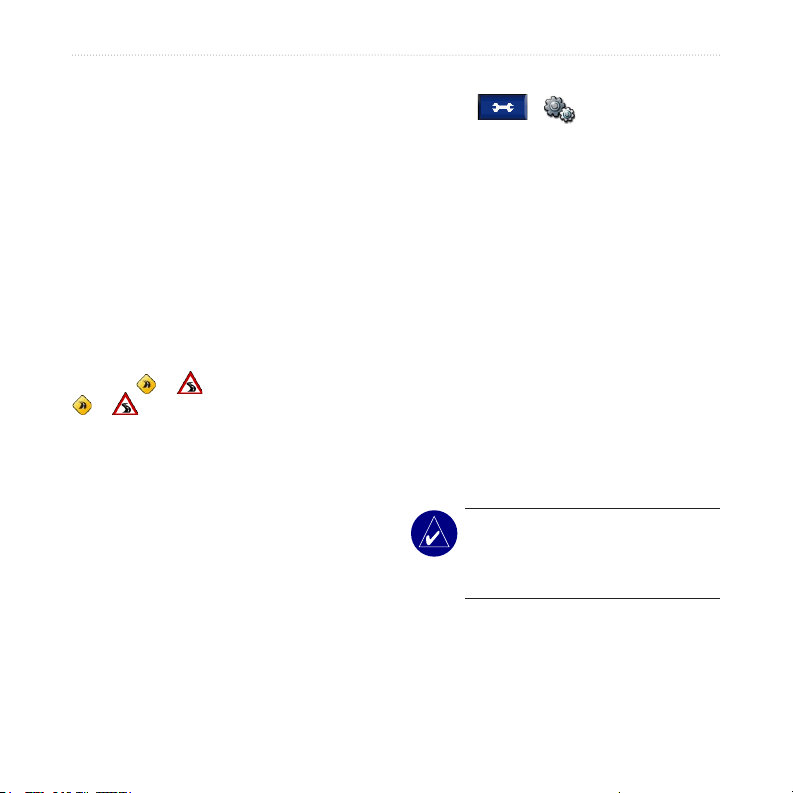
AAn de slAg
Een omweg toevoegentoevoegen
Als op uw route een weg is afgesloten, kunt u een
omweg nemen.
1. Terwijl een route actief is, tikt u op Menu.
2. Tik op
Omweg.
De route stoppen
1. Terwijl een route actief is, tikt u op Menu.
2. Tik op
Stoppen.
Een betere route volgen
Tijdens het aeggen van een route evalueert de
zūmo de mogelijke wegen om een betere route
te zoeken. Als de zūmo een betere route vindt,
verschijnt of rechts in de kaart. Tik op
of om de betere route te volgen.
De zūmo vergrende�ene zūmo vergrende�en
1. Tik op > Systeem > Garmin
2. Tik op
3. Voer de viercijferige pincode nogmaals in.
4. Tik op
5. Rijd naar een beveiligingslocatie en tik op
Telkens wanneer u de zūmo inschakelt, dient u de
pincode in te voeren of naar de beveiligingslocatie
te rijden.
Wat is een beveiligingslocatie?
Wanneer u zich op de beveiligingslocatie
bevindt, hoeft u geen pincode in te voeren.
Als u de pincode vergeet, moet de zūmo
satellietsignalen ontvangen en kunt u vervolgens
naar de beveiligingslocatie gaan om de zūmo te
ontgrendelen.
Lock.
OK en voer een viercijferige pincode
in.
OK.
Instellen.
OPMERKING: Als u uw pincode en
uw beveiligingslocatie bent vergeten,
dient u uw zūmo naar Garmin te sturen
om deze te laten ontgrendelen.
0 Gebruikershandleiding zūmo 400/450
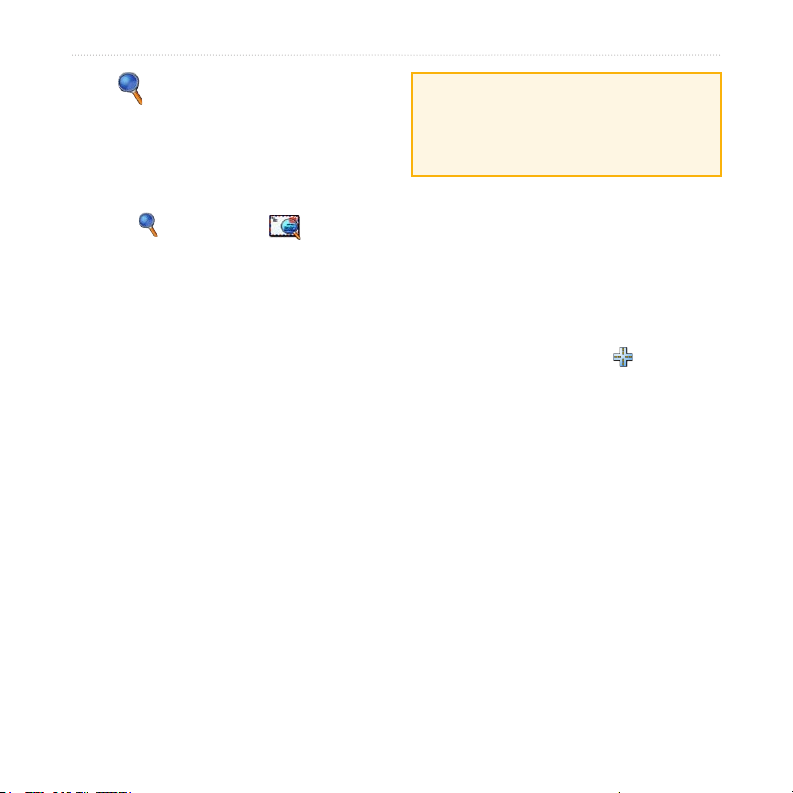
wAAr nAArtoe?
wAAr nAArtoe
Het menu Waar naartoe heeft een aantal
categorieën die u kunt gebruiken bij het zoeken
naar locaties.
Een adres vinden
1. Tik op Waar naartoe > Adres.
2. Selecteer een land, staat/provincie, en
stad/postcode, indien nodig.
3. Voer het
4. Typ de straatnaam tot een lijst met straten
5. Selecteer de straat en de plaats, indien
6. Selecteer zo nodig het adres. De pagina Ga
7. Tik op
huisnummer in en tik op Gereed.
wordt weergegeven of tik op Gereed.
nodig.
wordt geopend.
Ga om een route naar dit adres te
maken.
Informatie over postcodes
U kunt zoeken op de postcode. Voer in plaats
van de plaatsnaam de postcode in. Niet alle
kaartinformatie biedt de optie voor zoeken op
postcode.
Kruispunten
Het vinden van een kruispunt is vergelijkbaar met
het vinden van een adres. Tik op Kruispunt
en voer de twee straatnamen in.
TIP: voer de straatnaam in zonder voor- of
achtervoegsel. Als u bijvoorbeeld North
Main Street zoekt, voert u Main in, en voor
Highway 7 voert u 7 in.
Gebruikershandleiding zūmo 400/450
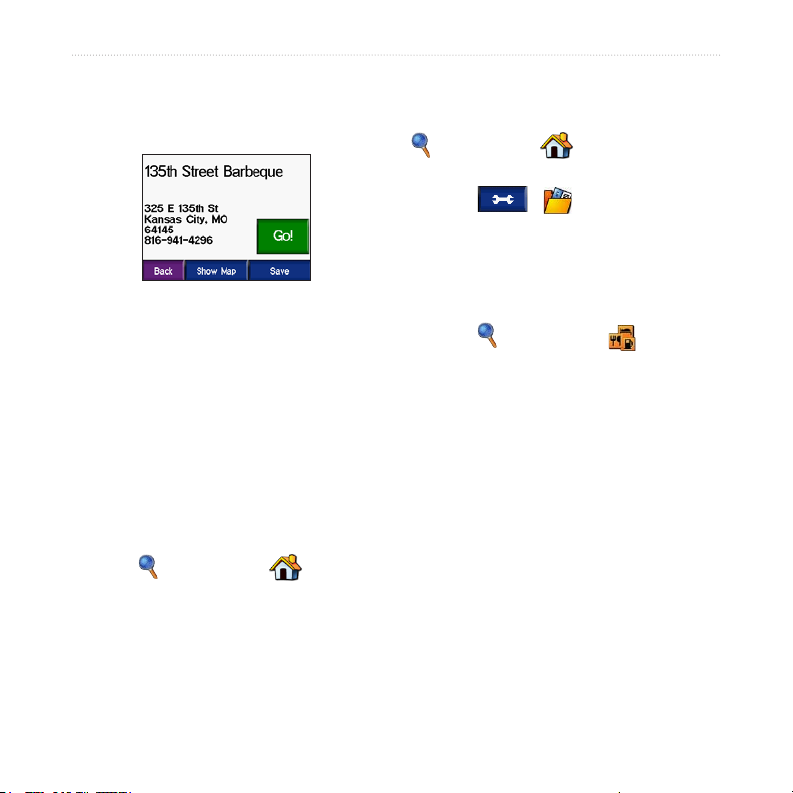
wAAr nAArtoe?
Opties voor de pagina Ga
Tik op een item in de lijst met zoekresultaten om
de pagina Ga te bekijken.
Tik op Ga om een route met alle afslagen naar
deze locatie te maken.
Tik op Kaart weergeven voor de weergave van
deze locatie op de kaart. Als het GPS-systeem is
uitgeschakeld, tikt u op Loc. instellen om deze
locatie als uw huidige locatie in te stellen.
Tik op Opslaan als u deze locatie als een van uw
favorieten wilt opslaan. Zie pagina 14.
Naar huis
U kunt een thuislocatie instellen voor de plaats
waarnaar u het vaakst terugkeert.
1. Tik op Waar naartoe > Naar huis.
2. Selecteer een optie.
Naar huis
Als u uw thuislocatie hebt ingesteld, kunt u daar
op elk gewenst moment naartoe gaan door op
Waar naartoe > Naar huis te tikken.
De thuislocatie wijzigen
1. Tik op > Gebruikersgegevens
> Thuislocatie instellen.
2. Selecteer
mijn huidige locatie gebruiken.
Ja, mijn adres invoeren of Ja,
Speciale punten zoeken
1. Tik op Waar naartoe > Eten,
hotels.
2. Selecteer een categorie en een
subcategorie, indien nodig. (Tik op de pijlen
voor meer categorieën.)
3. Selecteer een bestemming.
4. Tik op
Ga.
Gebruikershandleiding zūmo 400/450
